Настройка печати
Рассмотрим назначение нескольких флажков в группе Режим (Printing Options) (рис. 11.11):
- черновой (Draft output) – обеспечивает печать документа с минимумом форматирования, без некоторых графических объектов. Вместо графики выводятся пустые рамки объектов. Это ускоряет печать документа. Не все модели принтеров поддерживают этот режим;
- обновлять поля (Update fields) – автоматически обновляет поля перед печатью, кроме заблокированных;
- обновлять связи (Update links) – обеспечивает обновление связей с объектами OLE перед печатью документа. Если связи документа изменялись, присоединенное содержимое будет обновлено перед печатью;
- преобразование A4/Letter (Allow A4/Later paper resizing) – обеспечивает правильную печать при использовании бумаги, имеющей формат А4 или Letter. В одних странах, например в России, по умолчанию используется размер бумаги А4, а в других, например США, – Letter. Этот параметр не влияет на форматирование документа;
- фоновая печать (Background printing) – обеспечивает печать документов в фоновом режиме. Это позволяет продолжать работу с Word во время печати документа. Для фоновой печати необходима дополнительная системная память. Чтобы ускорить печать, снимите этот флажок;
- в обратном порядке (Reverse print order) – позволяет печатать страницы в обратном порядке, начиная с последней страницы. Флажок целесообразно устанавливать на тех принтерах, на которых последняя отпечатанная страница располагается сверху с тем, чтобы не перекладывать после печати все страницы. Установка флажка замедляет печать. Не устанавливайте этот флажок, если вместе с документом печатается конверт.
Назначение флажков в группе Печатать (Include with document):
- сведения (Documentproperties) – печать сведений о документе на отдельной странице в конце документа. Сведения о документе можно просмотреть на вкладке Документ (меню Файл, команда Свойства (Properties));
- коды полей (Field codes) – печать кодов полей вместо значений полей. Например, вместо значения поля 2.04.99 будет напечатан код поля {ТШЕ\@дд.ММ.гг};
- примечания (Comments) – печать примечаний на отдельной странице в конце документа;
- скрытый текст (Hidden text) – печать скрытого текста в документе. Скрытый текст выделяется точечным подчеркиванием. При печати скрытого текста точечное подчеркивание не печатается;
- графические объекты (Drawing objects) – печать объектов, созданных с помощью панели рисования Word. Вместо графических объектов печатаются пустые рамки. Снятие этого флажка ускоряет печать документов, содержащих много графических объектов.
Флажок Печатать только данные для форм (Print data only for forms) в разделе Для текущего документа (Options for current document only) обеспечивает печать данных, введенных в электронную форму, без печати самой электронной формы.
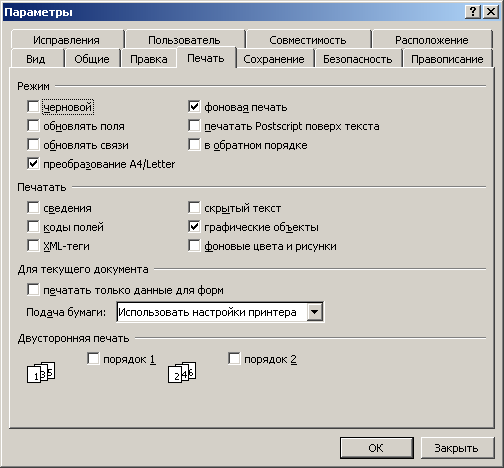
Рис. 11.11. Диалоговое окно Параметры с открытой вкладкой Печать
Подача бумаги (Default tray) выбирается лоток принтера, который следует использовать по умолчанию при печати документов Word.
